
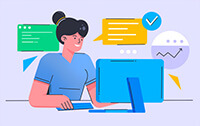
暴力u钻适合多少转速
134阅读
快充数据线都一样吗
114阅读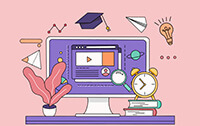
BELLAGIO是什么牌眼镜
126阅读
贝壳找房歌曲歌词
237阅读
小麦苗怎么吃
148阅读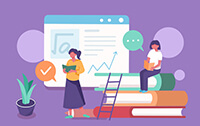
波的组词有什么
277阅读


要设置华硕笔记本的指纹解锁,您可以按照以下步骤进行:
1. 打开华硕笔记本,并登录到您的用户账户。
2. 打开"Windows Hello"设置:在Windows 10操作系统中,点击开始菜单,然后选择“设置”图标(齿轮状),进入Windows设置界面。
3. 进入账户设置:在Windows设置界面中,找到并点击“账户”选项。
4. 启用指纹解锁:在“账户”设置页面中,选择“登录选项”(可能称为“登录和安全”)选项。
5. 添加指纹:在“登录选项”页面中,找到指纹设置选项,并点击“添加指纹”按钮。
6. 设置指纹:按照屏幕上的指引,将您的手指放在指纹传感器上,并跟随指示进行多次扫描以注册指纹。确保您的手指在扫描期间稳定且完整覆盖指纹传感器。
7. 完成设置:完成指纹注册后,您将收到成功的提示。此时,您可以使用指纹解锁来登录您的华硕笔记本。
注:以上步骤可能因不同型号的华硕笔记本而略有不同。具体的设置步骤可能会有所调整,请根据您的笔记本型号和操作系统进行相应的操作。
要设置指纹解锁,首先打开华硕笔记本的设置界面,然后选择账户,在账户中找到并点击“登录选项”。
在登录选项中,找到“指纹”选项并点击。
接着,在指纹设置界面中选择“添加指纹”,然后按照屏幕上的指示将手指轻轻放在指纹传感器上,直到导航条达到100%。
添加指纹完成后,可以给指纹设置一个名称以便于识别。
最后,确认指纹已添加成功后即可启用指纹解锁,下次登录时只需触摸指纹传感器即可解锁。